Первый шаг в разработке приложений под Mac. Обзор и установка Xcode.
Xcode — это пакет инструментов для разработки приложений под Mac OS X и iPhone OS, разработанный Apple. Последняя версия Xcode 3.2, бесплатно поставляется на дистрибутивном диске Mac OS X Install DVD вместе с операционной системой Mac OS X 10.6, хотя и не устанавливается по умолчанию. Третья версия не поддерживается старыми версиями Mac OS, для которых XCode также доступен бесплатно через Apple Developer Connection. Обновления можно бесплатно скачать на официальном сайте поддержки.
Xcode тесно интегрирован с фреймворком Cocoa. Создается производительная и простая в использовании среда разработки. Его используют и при разработке самой Apple Mac OS X. Этот набор инструментов включает:
- Xcode IDE (для кодирования, создания и отладки приложений)
- Interface Builder (для разработки пользовательского интерфейса)
- Инструменты для анализа поведения и производительности
- Десятки дополнительных инструментов
Остановимся на каждом инструменте поподробнее, а затем установим Xcode.
Как собрать логи приложения с iPhone на Windows/Mac? Реальный пример Xcode/iMazing mobile logs iOS
Xcode IDE
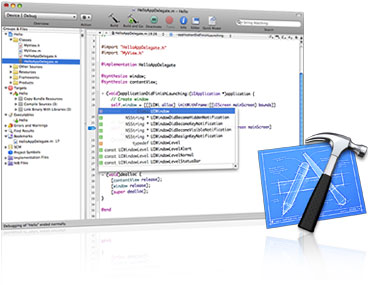
Xcode IDE предоставляет вам все, что нужно: от профессиональных редакторов, с функцией автозавершения кода и Cocoa рефакторинга, до настройки open-source компиляторов. Xcode IDE р азработан с нуля, чтобы вы могли воспользоваться всеми возможностями Cocoa и новейшими технологиями Apple.
Разработка с Xcode позволяет сосредоточиться именно на самом процессе разработки, а не на прочих процессах. Просто нажмите на зеленую кнопку Build and Go , чтобы начать процесс создания вашего приложения. Если будут найдены ошибки в вашем исходном коде, отображается сообщение в виде пузырей. 🙂 После создания вашего проекта, в окне редактора появляется панель отладчик а, и при наведении мыши показываются значения переменных. Если вы разработали приложение для iPhone, Xcode автоматически установит его на устройство.
Interface Builder
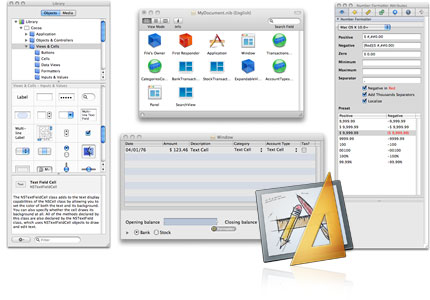
Interface Builder упрощает создание пользовательского интерфейса (UI). С его помощью можно легко, без написания кода, создать слои из окон, различные кнопки, ползунки и другие элементы управления. Затем вы можете превратить этот прототип UI в реальное приложение, добавив новые возможности. Xcode работает с Interface Builder в режиме реального времени, так что вы видите в графическом интерфейсе (Interface Builder) то, что вы пишете в Xcode.
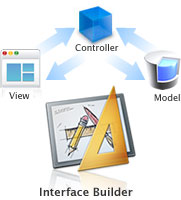
Вы можете легко создавать пользовательские интерфейсы, поскольку Cocoa был построен с использованием шаблона Model-View-Controller (MVC). На самом деле, UI фактически являются архивами объектов Cocoa, которые не требуют генерации кода. Изменения в интерфейсе пользователя (UI) не требуют перекомпиляции (перепроверки) кода, а изменения в коде, не требуют перекомпиляции UI.
Что такое xcode?
Instruments and Shark

Огромный мир Mac и iPhone приложений предоставляет пользователю большой опыт, на который следует опираться при создании своей программы. Приложение должно содержать в себе элегантный пользовательский интерфейс и оптимальную производительность. Developer Tools включает мощные инструменты оптимизации и анализа ( Instruments and Shark ), которые помогут вам найти «проблемные места» в вашем Mac и iPhone приложении.
Есть инструменты и для сбора данных об использование дисков, памяти и процессора вашего Mac или вашего iPhone, подключенного к компьютеру. Собранные данные отображаются графически в реальном времени , что позволяет легко определить проблемные зоны приложения, и затем перейти к проблемным строкам кода.
Эти инструменты помогают создать великолепный пользовательский интерфейс, который будет сопровождаться столь же впечатляющей отзывчивостью.
Что такое Cocoa

Большая часть Cocoa осуществляется в Objective-C. Objective-C — это компилируемый объектно-ориентированный язык программирования корпорации Apple, построенный на основе языка С и парадигм Smalltalk.
Запущенное приложение Objective-C может загрузить интерфейс (Interface Builder автоматически создаст nib файл ), подключиться к Cocoa объектам интерфейса вашего приложения, а затем выполнить построение UI. Нет необходимости перекомпиляции. Поскольку Objective-C является расширением языка С, можно легко «смешивать» С и даже C + + в приложениях Cocoa.
Где взять Xcode
Xcode находится на втором установочном диске Mac OS X. Программа не устанавливается по умолчанию вместе Mac OS X, поэтому попробуйте сделать это сами с диска. Но бывает, что программа уже установлена (путь к Xcode: Macintosh HD › Developer › Application). Если такой папки нет, попробуйте воспользоваться поиском.
Есть 3 версии: только Xcode, только iPhone SDK, Xcode + SDK вместе. На данный момент у меня установлен Xcode + iPhone SDK версии 3.1.2. Получить бесплатно последнюю версию Xcode и SDK можно и на developer.apple.com. Предпочтительнее этот вариант, потому что велика вероятность, что Xcode на диске далеко не последней версии. Но для этого придется зарегистрироваться в сети Apple Developer Network.
Она предусматривает несколько вариантов членства, включая бесплатный (на этом уровне закрыт доступ к продажам через магазин iPhone).
Ну вот и все! Первый шаг на пути становления Mac-разработчиком сделан! В этой статье я описал основные характеристики, возможности Xcode и принципы его работы. Далее я расскажу, как сделать свое первое приложение для iPhone/iPod Touch «Hello World». Чтобы случайно его не пропустить и быть в курсе новых материалов сайта, рекомендую подписаться на RSS-ленту или присоединиться к нам в твиттер.
Источник: macdays.ru
Xcode previews на айфоне что это за программа

Разработчик

На этой странице
Введение
Об этой технологии
XCode является интегрированной средой разработки (IDE) Apple, которую Вы используете для создания приложений для продуктов Apple, таких как iPad, iPhone и Mac. XCode обеспечивает инструменты для управления всем потоком операций разработки — от создания приложения, к тестированию, оптимизации и представлению его к App Store.
Сразу
Используйте приложение App Store на своем Mac для загрузки XCode. Это свободно. После загрузки XCode автоматически появляется в Панели запуска, где можно щелкнуть по значку для XCode для запуска его.
Интерфейс единственного окна
Можно фокусироваться на задаче путем отображения только, в чем Вы нуждаетесь, такой как только Ваш исходный код или только Ваш макет интерфейса пользователя. Или можно работать с кодом и расположением UI рядом. Можно далее настроить среду путем открытия многократных окон и многократных вкладок на окно.
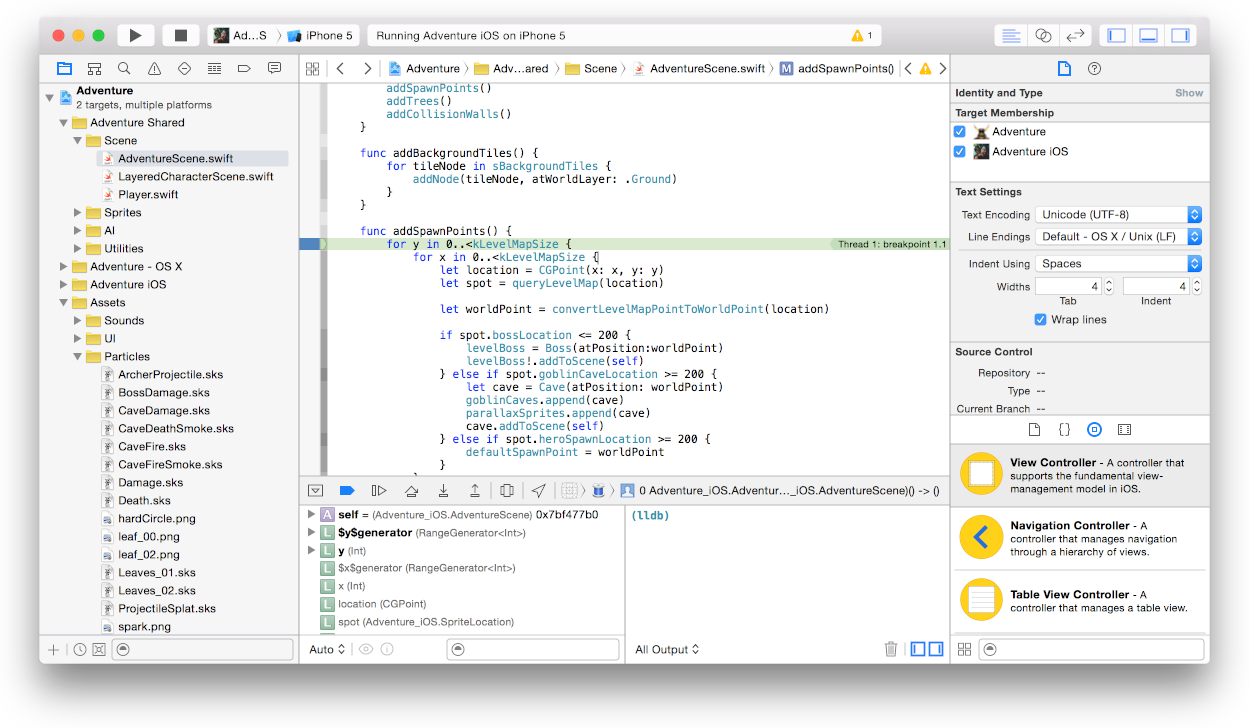
Редактирование исходного кода, которому помогают,
Используете ли Вы Objective C, Swift, C, C++ или соединение, XCode проверяет Ваш исходный код, поскольку Вы вводите его. Когда XCode замечает ошибку, редактор исходного кода выделяет ошибку и, когда возможно, предлагает фиксировать ее. XCode ускоряет Ваш ввод с интеллектуальным завершением кода.
Сократите свой ввод далее с готовыми к использованию фрагментами кода и шаблонами исходного файла, или те обеспечили или, которые Вы добавляете. С Swift Детские площадки позволяют Вам экспериментировать с кодом, не создавая и выполняя Ваше приложение. Для получения дополнительной информации о детских площадках посмотрите Справку Детской площадки.
Можно легко сконфигурировать редактора исходного кода, чтобы вывести на экран многократные представления того же файла или просмотреть многократные связанные файлы сразу. Поиск-и-замена и операции рефакторинга помогают Вам внести обширные изменения в свой код быстро и безопасно. С этими и другими возможностями XCode упрощает для Вас писать лучший код быстрее, чем Вы думали возможные.
Графический проект UI
Интерфейсный Разработчик является редактором визуального проектирования, это интегрируется в XCode. Используйте Интерфейсного Разработчика для создания пользовательских интерфейсов iOS или приложений Mac путем сборки окон, представлений, средств управления, меню и других элементов от библиотеки конфигурируемых объектов, или от Вы создаете. Используйте Раскадровки для указания потока приложений и переходов между сценами. Тогда графически соедините объекты и переходы к Вашему коду реализации.
С функцией Auto Layout определите ограничения для своих объектов так, чтобы они автоматически корректировались к размеру экрана, размеру окна и локализации. С Классами Размера настройте свой мобильный UI для любой комбинации размера экрана и ориентации: настройка Автоматических Ограничений макета, добавление или удаление представлений и даже изменение шрифта.

Каталог актива в XCode помогает Вам управлять многими изображениями, которые Вы будете использовать для пользовательского интерфейса своего приложения — элементы, такие как значки, пользовательские иллюстрации, и запускать изображения для устройств на iOS. С редактором эмиттера частицы в XCode можно улучшить iOS или игру Mac путем добавления включения эффектов анимации движущиеся частицы, такие как снег, искры и дым. Для приложений Mac редактор SceneKit помогает Вам работать со сценами, создаваемыми в 3D инструментах разработки и экспортируемыми как файлы обмена цифрового актива (DAE).
Интегрированная отладка
Когда XCode запускает Ваше приложение в режиме отладки, это сразу запускает сеанс отладки. При выполнении приложения для iOS XCode запускает его или в Средстве моделирования iOS или на устройстве на iOS, подключенном к Mac. При выполнении приложения Mac XCode запускает его непосредственно на Mac.
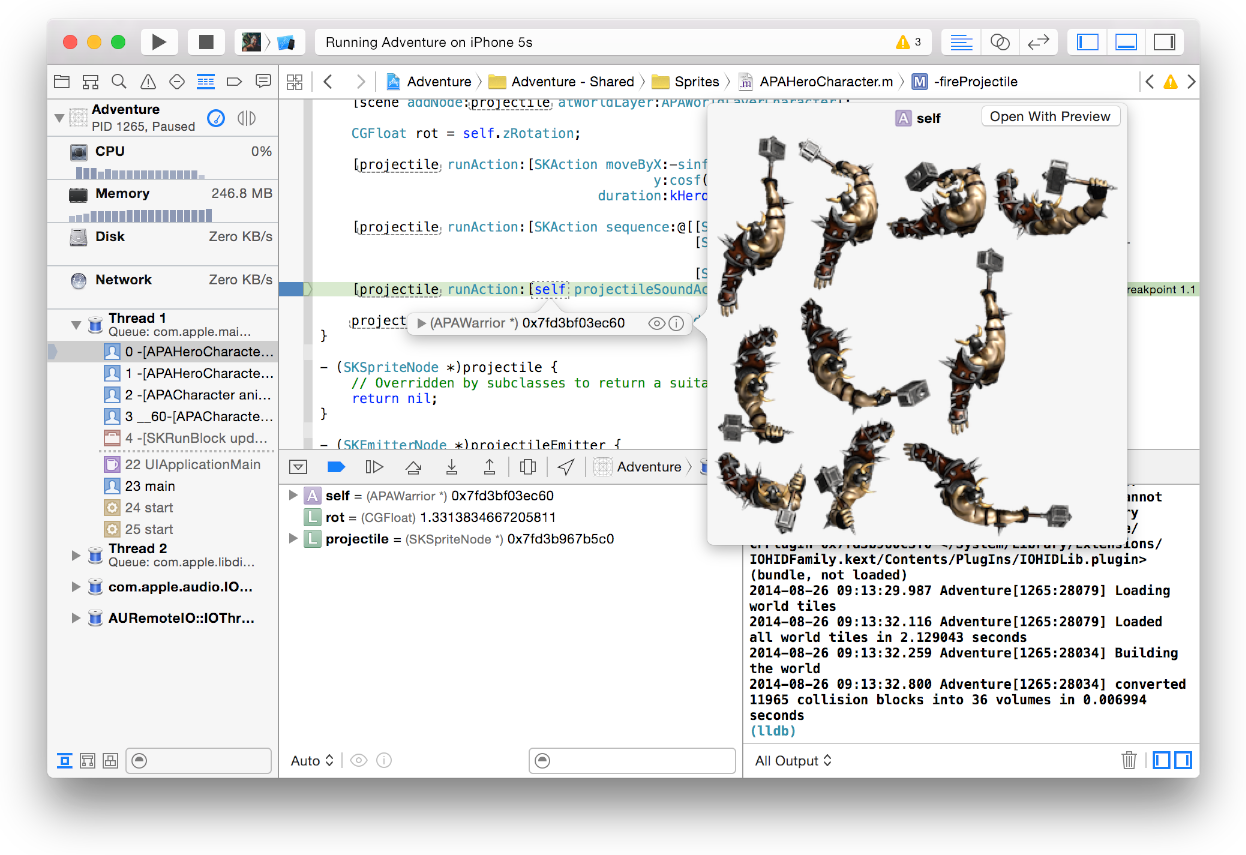
Приборы отладки выводят на экран потребление ресурсов Вашего приложения, чтобы помочь Вам идентифицировать проблемы, прежде чем Ваши пользователи сделают.
Тестирование и непрерывная интеграция
Чтобы помочь Вам создать лучшее приложение, XCode включает платформу тестирования для тестирования производительности и функционального. Вы пишете тесты и используете тестового навигатора, чтобы запустить те тесты и видеть результаты. Вы тесты модуля функциональности тестового кода. Тесты производительности удостоверяются, что важные части Вашего приложения не оставляют пользователя, ожидающего. Набор инициировал для того, чтобы запустить тесты регулярно, таким образом, Вы ловите ошибки регрессии в коде и в производительности.
Запустите свои тесты в тестовом навигаторе, смотрите на результаты и внесите любые изменения, должен был пройти тесты. Можно использовать службу Xcode, доступную в Сервере OS X, для автоматизации выполнения тестов. От XCode на Вашей разработке Mac Вы создаете роботы, работающие на отдельном сервере для выполнения модуль тестирует или периодически или на каждой фиксации исходного кода.
В дополнение к запущению тестов модуля роботы автоматически выполняют статический анализ Вашего кода, создают Ваше приложение и архивируют его для распределения к тестерам или App Store. При выполнении этой непрерывной интеграции приложения роботы сообщают об ошибках сборки и предупреждениях, статических проблемах анализатора и тестовых отказах модуля.
Автоматический сохраняет, снимки проекта и управление управлением исходным кодом
В то время как Вы работаете, XCode автоматически сохраняет изменения, чтобы получить и спроектировать файлы. Эта функция не требует никакой конфигурации, потому что XCode постоянно отслеживает Ваши изменения и сохраняет их. Можно вернуться файл к предыдущему состоянию с командами Undo и Revert Document.
Можно вернуться весь проект к предыдущему снимку известной рабочей версии с командой Restore Snapshot. Снимки упрощают копировать текущую версию Вашего проекта. Вы создаете снимок путем выбора File> Create Snapshot. Можно также установить XCode для автоматического создания снимков перед выполнением любых операций редактирования массы и как части потока операций.
Для отслеживания изменения на тонкозернистом уровне используйте функции управления управлением исходным кодом XCode. XCode поддерживает две популярных системы управления исходным кодом: Мерзавец и Подрывная деятельность. Можно получить доступ к удаленным репозиториям исходного кода Мерзавца и Подрывной деятельности, и можно создать локальные репозитории Мерзавца. Используя службу Xcode, доступную с Сервером OS X, можно разместить репозитории Мерзавца на собственном сервере.
Интегрированная документация
В то время как Вы кодируете, XCode делает подробную техническую информацию доступной под рукой. Когда Вы хотите его, Быстрая Справка сохраняет краткую информацию API всегда в поле зрения, и справка приложения XCode всегда под рукой с поэтапными инструкциями для выполнения общих задач XCode. XCode включает обширную документацию для использования XCode, и это обеспечивает всестороннюю документацию SDK, включая руководства по программированию, учебные руководства, пример кода, детализировали платформу ссылки API и видеопрезентации инженеров Apple. Все эти ресурсы являются просматриваемыми от средства просмотра документации XCode. Поскольку обновленная документация становится доступной, она загружает автоматически в фоновом режиме.
Распределение приложений к тестерам и App Store
Большая часть Вашего времени разработки проведена на кодирование задач, но разработать для App Store, необходимо выполнить много задач администрирования всюду по времени жизни приложения. В дополнение к XCode Вы будете использовать Задействованный веб-инструмент Центра для управления учетными записями программы разработчика и правами, и Вы будете использовать веб-инструмент Подключения iTunes, чтобы проверить состояние Ваших договоров, установить налог и банковскую информацию, получить отчеты по продажам и финансовые отчеты, и управлять метаданными о приложении.
Конфигурации проекта XCode помогают подготовить Ваше приложение к распределению к испытателям бета-версии и к представлению к App Store. Представление Вашего приложения является многоступенчатым процессом, начинающимся, когда Вы подписываетесь в Подключение iTunes и предоставляете необходимую информацию о продукте. В XCode Вы создаете архив своего проекта и представляете его хранилищу. Когда Ваше приложение утверждено, Вы используете Подключение iTunes для выпуска его путем назначения даты. (Если Вы распределяете свое приложение Mac вне хранилища, Вы следуете за немного отличающимся процессом.)
См. также
Многие снимки экрана, используемые для иллюстрирования этого документа, взяты от Приключения проект XCode, описанный в code:Explained Приключении. Для исследования функций Xcode, описанных в этом руководстве на Mac, получите XCode из App Store, затем загрузите проект Приключения путем щелчка на любую ссылку в этом абзаце.
Это руководство представляет Вас основным функциям и возможностям XCode. Для практического введения в использование XCode считайте или Начните Разрабатывать приложения для iOS Сегодня или Начните Разрабатывать Приложения Mac Сегодня . В каждом документе Вы используете XCode для создания простого приложения, и Вы изучаете основы программирования с Objective C.
Источник: spec-zone.ru
Xcode запуск приложения на iPhone

В этой статье рассмотрим, как добавить поддержку устройств с IOS 12 и выше в Xcode 10. А так же подключить Iphone и запустить на нем свое приложение.
1. Настройка поддержки IOS 12 и выше в Xcode 10
В Xcode 10 не поддерживаются устройства с IOS 12 и выше, поэтому протестировать на реальном устройстве невозможно. Но можно установить поддержку. Делается это очень легко.
Скачиваем папку с поддержкой необходимой версии IOS отсюда . В моему случае 12.4. Далее кликаем правой кнопкой на иконке Xcode и выбираем «Показать содержимое пакета». Копируем папку по пути /Contents/Developer/Platforms/iPhoneOS.platform/DeviceSupport. Перезапускаем Xcode и теперь ваше устройство будет подключаться без проблем.
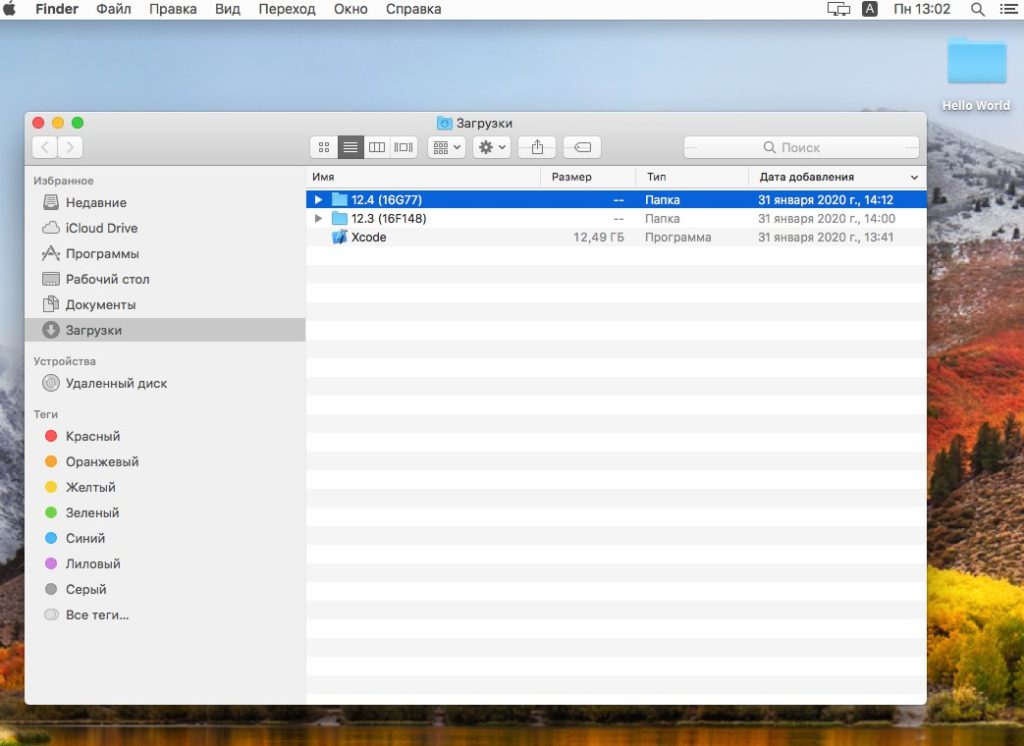
2. Xcode запуск приложения на iphone
После того, как поддержка устройства программы для пк настроена. Идем в верхнем меню по пути Window — Devices and Simulators. И выбираем ваш подключенный Iphone.

Вот и все. Примерно так выглядит подключенное устройство:

3. Получение сертификата
Первым делом добавляем свой аккаунт Apple по этому пути Xcode → Preferences → Accounts нажатием кнопки +.

Теперь в самом проекте добавляем наш аккаунт:
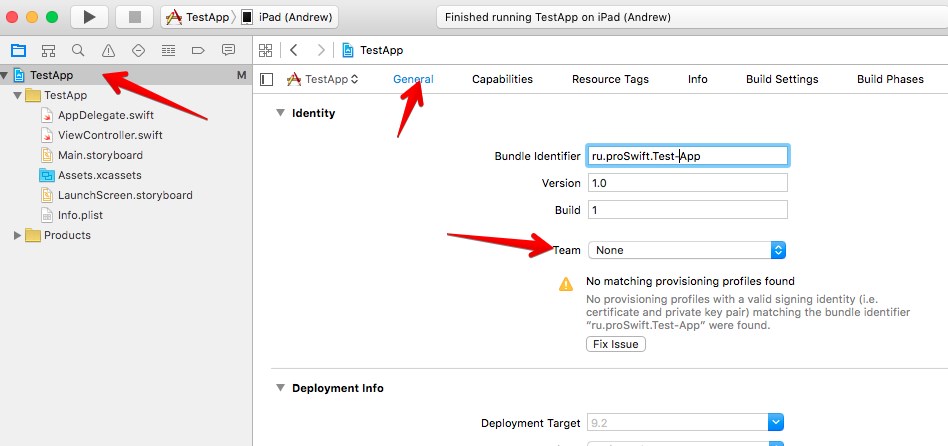
Bundle Identifier должен быть уникальным для всех приложений Apple, иначе возникнет ошибка. Поэтому желательно придумать собственных префикс.
Вот и все. Теперь при компиляции проекта, программа будет автоматически загружена и запущена на вашем реальном устройстве.
Если на устройстве возникает ошибка недостоверного сертификата, то необходимо разрешить сертификат в разделе Настройки → Основные → Управление устройством.
Если вам понравилась статья, вы можете отблагодарить автора любой суммой, какую сочтете для себя приемлемой:
Поделиться:
Остались вопросы по статье? Задайте их прямо сейчас!
Похожие записи
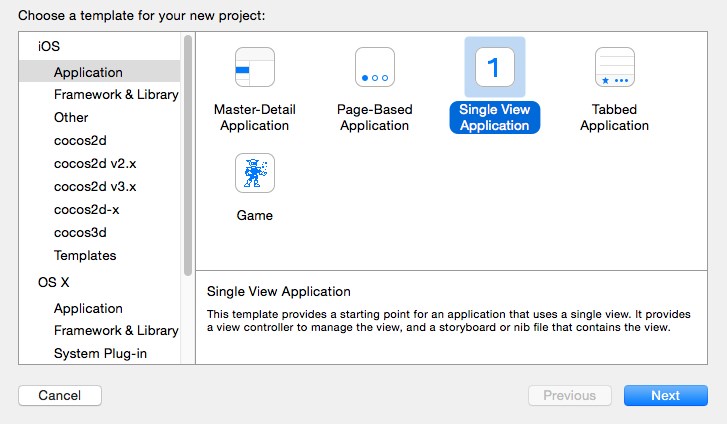
Простое приложение, которое при запуске внутри себя открывает сайт по заданному URL. 1. Создаем в Xcode Single View Application. 2. Для перехода в визуальный режим кликаем 2 раза по Main.storyboard. Перед нами открывается окно с устройством. Если справа у вас не появилась Читать далее

Xcode среда программирования для разработки приложений для MacOS, iOS, WatchOS и TvOS. Самое главное, что это единственная среда, где вы сможете протестировать свое приложение на реальном устройстве и без активации аккаунта разработчика. В предыдущих статьях мы говорили о том, как Читать далее

Виртуальная машина с MacOS быстрее и стабильнее работает на VMware Workstation Pro. К тому же нет проблем с подключением внешних устройств. У меня получилось развернуть систему гораздо быстрее и не было никаких проблем с разрешением экрана, подключением Iphone и видеопамятью, Читать далее

Бывает нужно протестировать проект на MacOS, например в Safari. Или нужно сделать небольшое приложение для IOS и протестировать его на реальном устройстве. Тут есть 3 варианта. Конечно же самый лучший это реальный Mac. Второй это хакинтош и третий собственно виртуальная Читать далее

Довольно распространённая проблема, когда после добавления ссылки на внешнюю страницу в соц. сеть, её данные, в том числе и изображение, кэшируются, и при последующем изменении остаются прежними. В этой статье вы узнаете, как можно очистить кэш расшариваемых внешних страниц сайта Читать далее

Wappalyzer — это кроссплатформенная утилита, которая определяет технологии, используемые на веб-сайтах. Она обнаруживает системы управления контентом, платформы электронной коммерции, веб-фреймворки, серверное программное обеспечение, аналитические инструменты и многое другое. Установить Weppalyzer можно как плагин для браузеров Google Chrome и Firefox, а Читать далее
Источник: it-blog.ru
Как может выглядеть Xcode для iPad

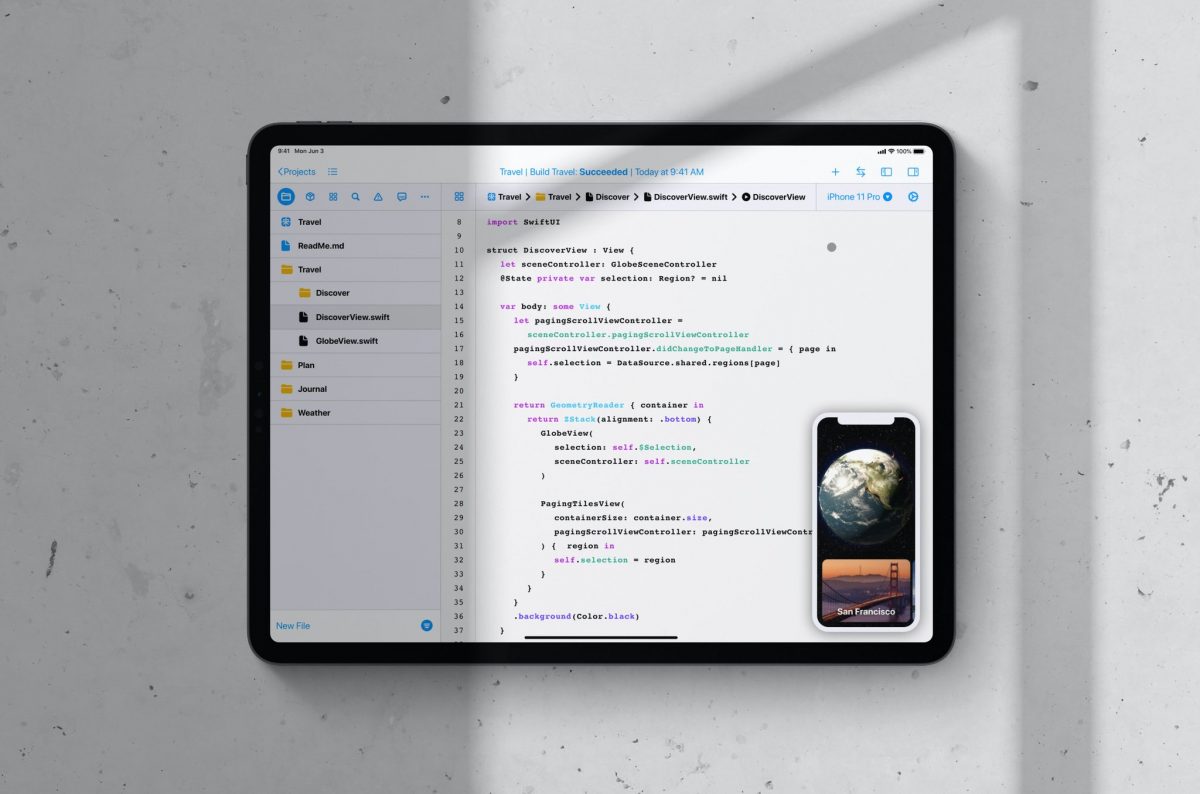
Вчера анонимный инсайдер рассказал, что Apple может выпустить Xcode для iPadOS 14. А сегодня дизайнер Паркер Ортолани уже показал концепт.
Для тех, кто в танке: инструмент Xcode нужен разработчикам для создания и тестирования приложений для iOS, macOS, watchOS и tvOS.
Это очень мощная программа, которая сейчас доступна только на Mac. Apple, кажется, решила ещё на шаг приблизить iPad к компьютерам.
Смотрим наглядно, как это может выглядеть:
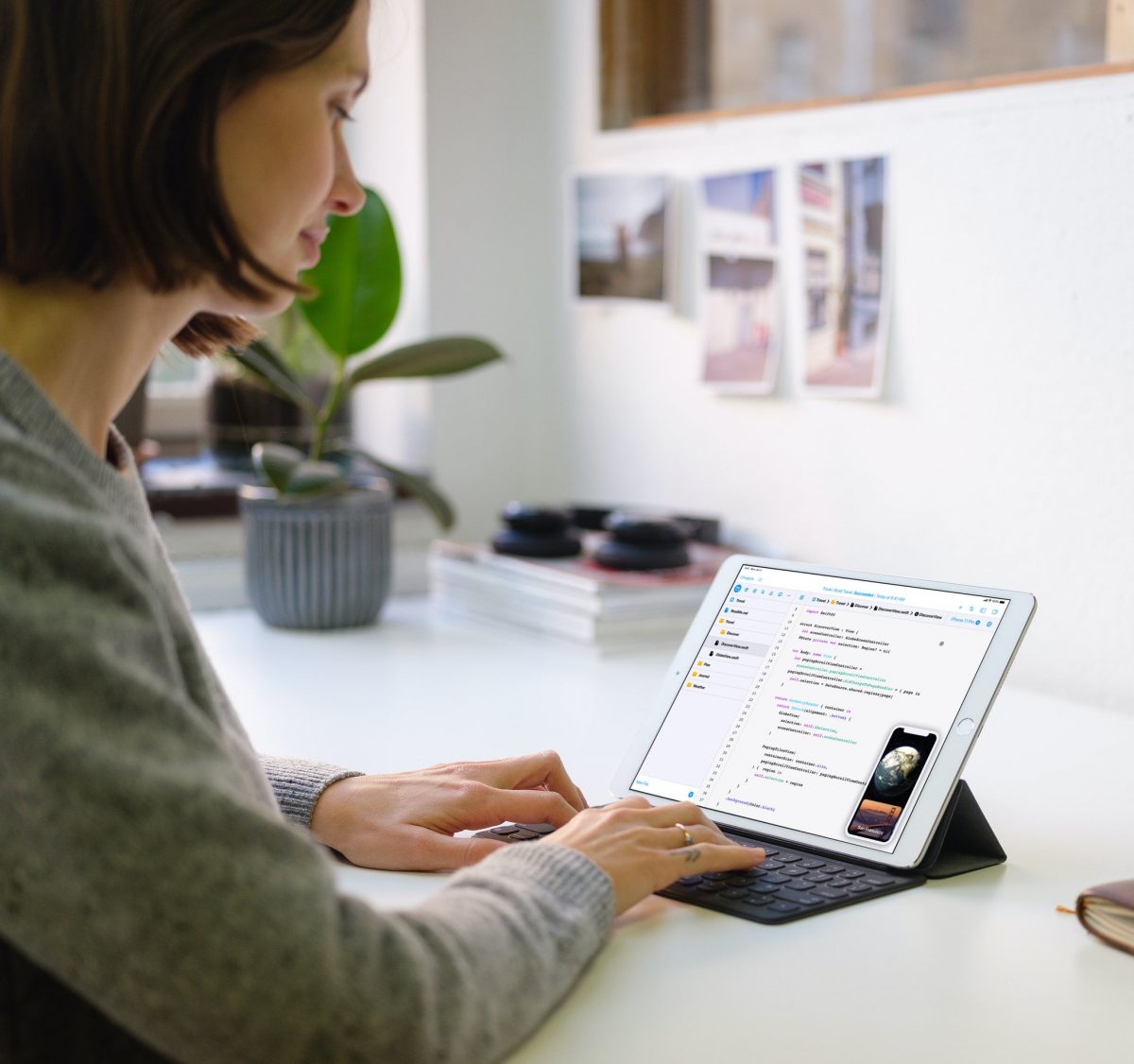
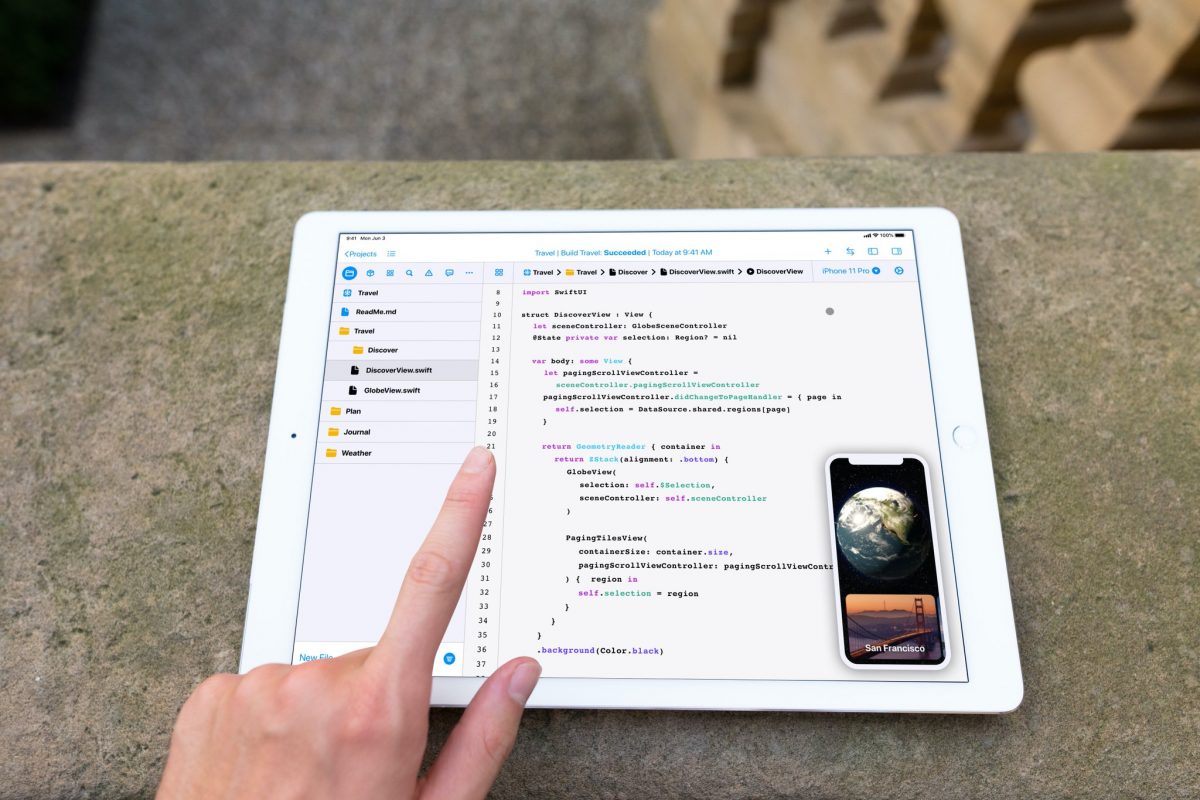
Все необходимые меню сохранены и переосмыслены
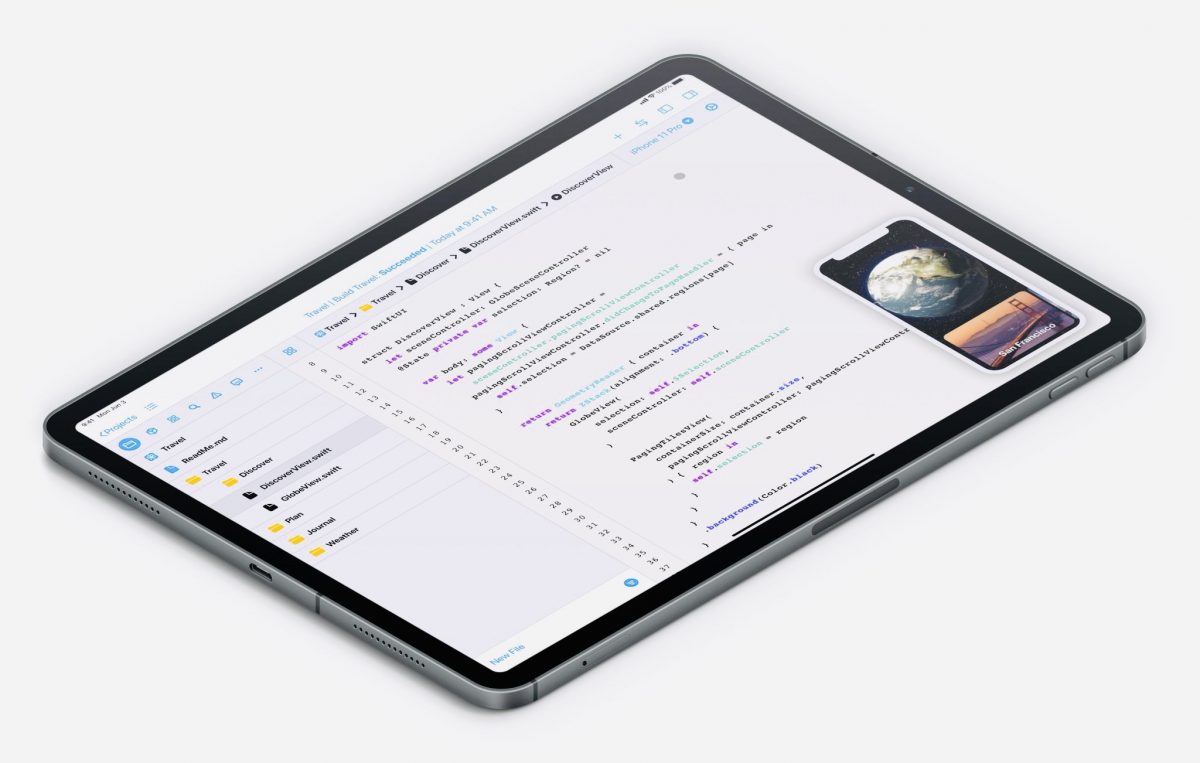
В концепте предполагается, что в приложении существенно увеличат интерфейс под дисплеи планшетов, однако код все равно будет занимать большую часть экрана. По задумке автора, разработчики также смогут просмотреть приложение в SwiftUI в реальном времени.
Every year, right after Apple announces a new iPad or something related, the old discussion about having a version of Xcode for iPadOS is retaken. While we don?t know if Apple is working on that for the next WWDC in June, designer Parker Ortolani is back with a fantastic concept that imagines how Apple could [?]
(11 голосов, общий рейтинг: 4.82 из 5)
Хочешь больше? Подпишись на наш Telegram.

Хотели бы такое приложение для планшета?
Артём Баусов
Франция требует разблокировать Bluetooth в айфонах, чтобы следить за людьми с коронавирусом
Новые правила дорожного движения в России: как изменится езда на электросамокатах
Сбербанк Онлайн сломался. Не пускает в приложение
Tecno показала смартфон Phantom X2 Pro. У него первый в мире выдвижной портретный объектив
Приложение Альфа-Банка перестало работать. Нельзя авторизоваться
Приложение Тинькофф Банка временно не работает
Минфин США разрешил банкам Казахстана принимать российские карты «Мир»
Обзор чехлов Commo от Яндекса для iPhone с MagSafe. Жёлтый крутой, чёрный нет
Обзор электросамоката OKAI ES520. Защита от воды и 55 километров на одном заряде
Купил лучший органайзер кабелей с сетевым фильтром. Навёл порядок за 1 минуту, навсегда
Комментарии 28
Артём Суровцев 21 апреля 2020
Такие концепты могут предлагать те, кто сам ни разу не работал в Xcode. Даже на 15-дюймовом MacBook приходится располагать проект на 2-3 экрана или больше и переключаться между ними. На iPad это будет не работа, а одно большое мучение.
Kapitoshka438 21 апреля 2020
lohmatij 21 апреля 2020
Fork Posix 21 апреля 2020
Siarheimisko 21 апреля 2020
Oleg Volikov 21 апреля 2020
valakot 21 апреля 2020
Siarheimisko 21 апреля 2020
Илон Маск 21 апреля 2020
Нет,не хочу, а вот от VSC, не отказался бы или от Atom.
? 21 апреля 2020
Илон Маск 21 апреля 2020
artemkat 21 апреля 2020
Да это невозможно.
Просто два слова скажу: objc runtime.
Siarheimisko 21 апреля 2020
valakot 21 апреля 2020
Silmaril 21 апреля 2020
C0nfy 21 апреля 2020
Не вижу сложностей. Клавиатуру подключил , мышь/тачпад , монитор. Все, сидишь работаешь, в чем проблема?
GIK 21 апреля 2020
Что-то кажется мне, что xcode в облака решил уйти. Будет подписка, компиляция на серверах яблочных и тогда хоть с какого устройства ходи.
valakot 21 апреля 2020
vlad49 21 апреля 2020
Подобное решение может быть полезно для админов и девопсов. Айпад можно таскать с собой везде, и в случае ЧП можно легко что-то срочно поправить, сбилдить и выкатить лежа на пляже или ночью в походе. Только сомневаюсь что ipadOS сама по себе для этого сгодится. Большей части возможностей полноценной OS там нет. Та же работа в терминале, даже с внешней клавиатурой – на порядок менее удобна, чем на самом тормозном MacBook 12″.
Илон Маск 21 апреля 2020
fedorez 21 апреля 2020
на экране XCode, симулятор… и всё это прекрасно у них живёт на 6 ГБ памяти. ( а в случае простого айпада так вообще три)
молодцы дизайнеры. живут в стиле “я нарисую, а там оно дальше само”
Siarheimisko 21 апреля 2020
Silmaril 21 апреля 2020
Cayenne001 21 апреля 2020
Скорее всего доработают функционал swift playgrounds
там уже сейчас можно на виртуальной ? машине формы рисовать и графику использовать
Silmaril 21 апреля 2020
Ш Дз 21 апреля 2020
Я так давно жду этого.
а теперь по пунктам которые здесь упоминались:
Айпад потянет очень тяжелые проекты, железо очень мощное, в сравнение с моим MBA 2014 на котором я работаю уже пять лет/
Большой экран не так важен если вы профи, по началу купил D28 для кодинга в Xcode, а потом когда набрался опыта все больше сижу на своей тринашке прыгая между панелями/
Когда брал ноут для видеомонтажа лет десять назад на меня смотрели как на полуумного, но ноут в свое время позволил мне неплохозаработать на халтуре используя свободное время на основной работе/
Мне в тягость каждый день брать макбук, айпад другое дело!
Те кто не кодит, лучше помолчите, или познавайте у знакомых web-двелоперов, которые давно уже кодят на айпаде в своих редакторах
yJIeTHblu 22 апреля 2020
Ш Дз 10 мая 2020
Источник: www.iphones.ru
Как устанавливать приложения на iPhone и iPad через Xcode

В начале этого года мы рассказывали нашим читателям о способе, позволяющем бесплатно устанавливать любые приложения на iPhone, iPad и iPod Touch без джейлбрейка с помощью цифровой подписи приложения.
Для этого способа требовалось создать сертификат своего аккаунта Apple ID, превратив его в идентификатор разработчика, а затем этим самым сертификатом подписывать любые .ipa файлы и заливать их на iPhone, iPad и iPod Touch.
До выхода финальной версии iOS 9.3 все так и было, однако в новой прошивке Apple что-то изменила в системе установки приложений на устройство, поэтому установить формально взломанное приложение на гаджет не представляется возможным даже с помощью iTunes, не говоря уже об iFunBox, iTools и других программах.
Тем не менее, мы сумели найти решение этой проблемы, позволяющее устанавливать подписанные сертификатом своего Apple ID платные приложения. Чтобы обойти новую систему безопасности в iOS 9.3.1 или iOS 9.3 необходимо устанавливать подписанную программу непосредственно через сам Xcode.
Как устанавливать приложения через Xcode:
Шаг 1. Подключить iPhone или iPad к компьютеру Mac и закрыть iTunes.
Шаг 2. Запустить Xcode, открыть меню Window и выбрать из списка Devices.

Шаг 3. В списке слева найти и выбрать необходимое устройство.
Шаг 4. На странице устройства нажать на кнопку + и выбрать .ipa файл для установки.

Если все прошло успешно и никакие ошибки в процессе не высветились, значит приложение успешно установлено на iPhone или iPad под управлением iOS 9.3.1 или iOS 9.3.
Источник: akket.com